苹果手机如何划空白线,苹果手机作为全球领先的智能手机品牌,其独特的设计和强大的功能一直备受用户青睐,对于一些新手用户来说,他们可能会遇到一些操作上的困惑,例如如何在苹果手机上划空白线或在打字时加下划线。这些小技巧不仅可以提升我们在手机上的使用效率,还能使我们的文字更加清晰有力。接下来我将为大家介绍如何在苹果手机上实现这两个功能,让我们的手机操作更加得心应手。
苹果手机怎么在打字时加下划线
方法如下:
1方法一:点击手机上面的“备忘录”。 2然后输入文本内容。
2然后输入文本内容。 3长按选中“文本内容”,选择加粗倾斜下滑的图标。
3长按选中“文本内容”,选择加粗倾斜下滑的图标。 4点击“下划线”。
4点击“下划线”。 5在文字下面就加入下划线了。
5在文字下面就加入下划线了。 6方法二:打开手机上的“WPS”。
6方法二:打开手机上的“WPS”。 7点击“加号”。
7点击“加号”。 8点击“文字”。
8点击“文字”。 9点击“新建空白”。
9点击“新建空白”。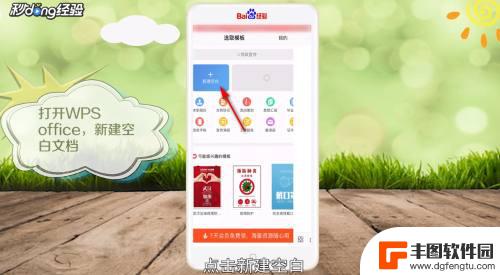 10输入文本内容,长按选中文本内容。点击中间“字体图标”。
10输入文本内容,长按选中文本内容。点击中间“字体图标”。 11在上方的提示框中点击“三个点”。
11在上方的提示框中点击“三个点”。 12点击“下划线”图标。
12点击“下划线”图标。 13总结如下。
13总结如下。
以上就是苹果手机如何划空白线的全部内容,有需要的用户可以根据小编的步骤进行操作,希望能对大家有所帮助。
相关教程
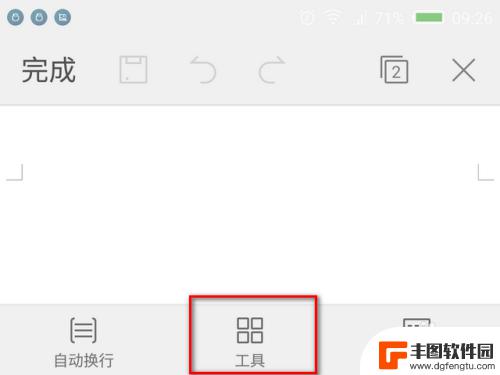
手机wps空白下划线怎么弄 手机wps怎么在文字下划线
在手机WPS上使用下划线是一种常见的文字格式操作,它可以帮助我们强调某些重要信息或者给文字增添一些装饰效果,通常在编辑文档时,我们可以通过简单的操作即可在文字下方添加下划线,使...
2024-05-11 17:28:56
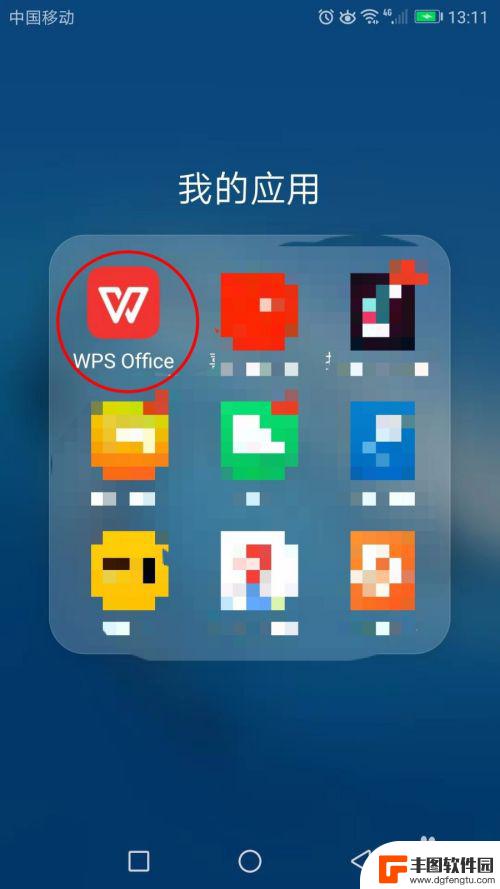
手机怎样在wps上加双下划线 WPS手机版如何给文字加下划线
手机怎样在wps上加双下划线,在如今的数字化时代,手机已经成为人们生活中不可或缺的重要工具,随着移动办公的普及,手机上的WPS应用成为了许多人处理工作文档的首选。有时我们需要在...
2023-11-24 13:34:51
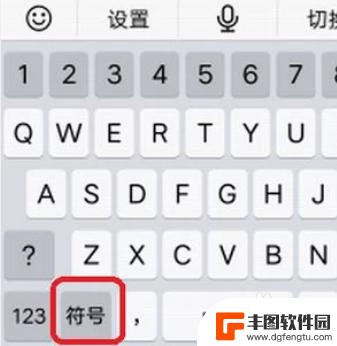
手机下划线符号大全图 手机下划线输入方法
在使用手机时,我们经常需要输入各种符号来进行文字编辑或表达感情,其中下划线符号是一个常用的符号之一。手机下划线符号大全图可以帮助我们快速找到需要的下划线符号,而手机下划线输入方...
2024-04-20 09:36:31
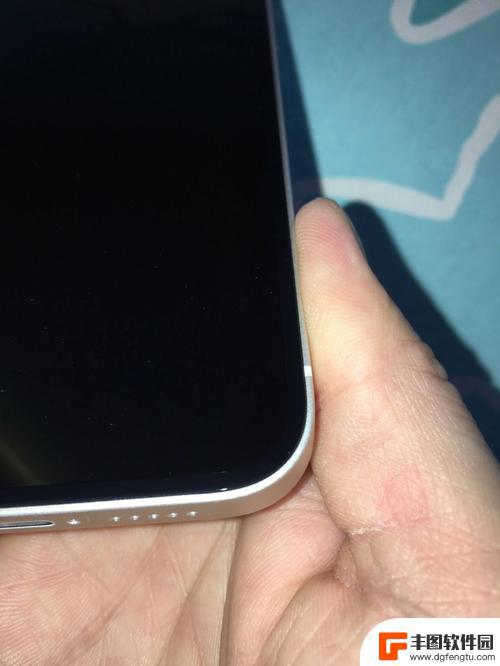
苹果手机表面划痕 iPhone手机屏幕有划痕如何修复
苹果手机表面划痕,如今,iPhone手机已经成为了人们生活中不可或缺的一部分,随着使用时间的增长,很多用户发现他们心爱的iPhone手机表面出现了不同程度的划痕。这些划痕不仅影...
2023-11-30 08:25:36
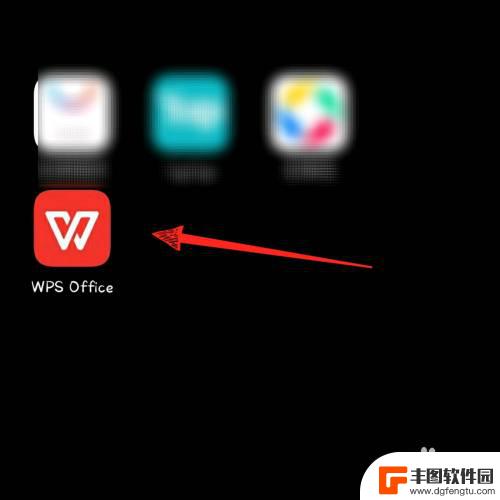
手机怎么删除wps的空白页 手机版wps office如何清除空白页
在使用手机版wps office编辑文档时,有时会遇到添加了多余的空白页的情况,这不仅影响了文档的整体美观,还增加了浏览和打印文档时的不便,我们该如何删除这些空白页呢?在本文中...
2024-03-27 17:36:32
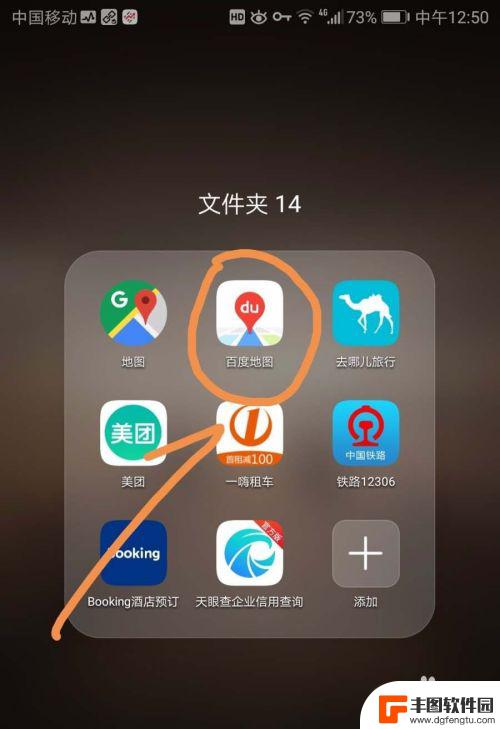
手机导航如何设置路线 百度地图app导航怎么自定义途经点
在现代社会手机导航已经成为人们出行的必备工具,百度地图app作为其中一款功能强大的导航软件,不仅可以帮助用户规划最佳路线,还可以自定义途经点,让用户更加灵活地安排行程。如何设置...
2024-05-01 17:20:00

苹果手机电话怎么设置满屏显示 iPhone来电全屏显示怎么设置
苹果手机作为一款备受欢迎的智能手机,其来电全屏显示功能也备受用户青睐,想要设置苹果手机来电的全屏显示,只需进入手机设置中的电话选项,然后点击来电提醒进行相应设置即可。通过这一简...
2024-11-27 15:22:31

三星山寨手机怎么刷机 山寨手机刷机工具
在当今科技发展迅速的时代,手机已经成为人们生活中不可或缺的重要工具,市面上除了知名品牌的手机外,还存在着许多山寨手机,其中三星山寨手机尤为常见。对于一些用户来说,他们可能希望对...
2024-11-27 14:38:28
小编精选
苹果手机电话怎么设置满屏显示 iPhone来电全屏显示怎么设置
2024-11-27 15:22:31三星山寨手机怎么刷机 山寨手机刷机工具
2024-11-27 14:38:28怎么手机照片做表情 自己制作微信表情包的步骤
2024-11-27 13:32:58手机锁死怎么解开密码 手机屏幕锁住了怎样解锁
2024-11-27 11:17:23如何让手机与蓝牙耳机对接 手机无法连接蓝牙耳机怎么办
2024-11-27 10:28:54苹果手机怎么关闭听筒黑屏 苹果手机听筒遮住后出现黑屏怎么办
2024-11-27 09:29:48vivo手机如何更改字体大小 vivo手机系统字体大小修改步骤
2024-11-26 16:32:51手机上如何设置显示温度 手机屏幕如何显示天气和时间
2024-11-26 14:35:15手机流量为什么不能用 手机流量突然无法上网怎么办
2024-11-26 13:17:58手机屏幕白边如何去除黑边 华为手机屏幕上方显示黑色条纹怎么处理
2024-11-26 12:20:15热门应用